轻松搞定电脑usb鼠标停顿
来源:www.laobaicai.net 发布时间:2016-03-15 09:02
不少用户都遇到过电脑usb鼠标停一会没用,再次移动时,鼠标会停顿几秒才反应过来,有时甚至要重新拔插鼠标,经常遇到usb鼠标停顿要怎么解决呢?下面一起来看看解决鼠标停顿问题的方法。
1、点击打开屏幕左下角的开始菜单,再打开“控制面板”,然后将查看方式设置为“大图标”,点击打开“电源选项”。如下图所示

2、在打开的窗口中,找到“平衡(推荐)”,点击后面的“更改计划设置”。如下图所示
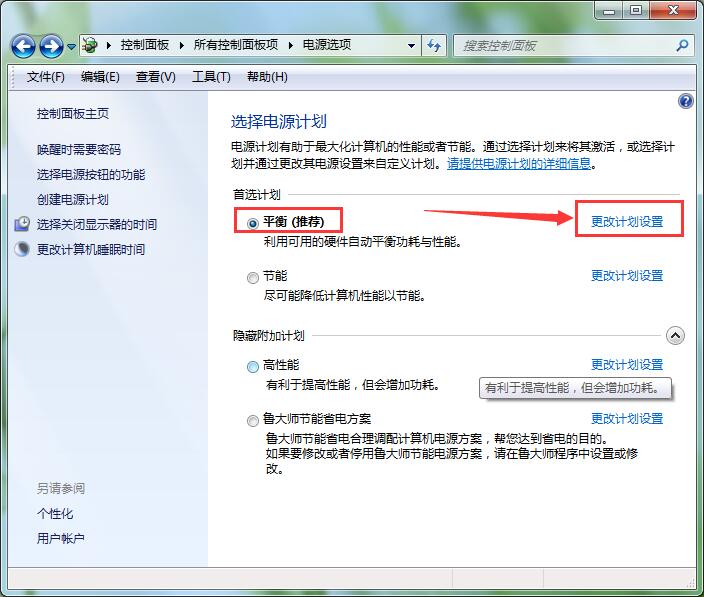
3、在弹出的窗口中,点击打开“更改高级电源设置”,然后找到“usb选择性暂停设置”,将其设置为“已禁用”,并点击“确定”保存设置。如下图所示

以上就是解决鼠标停顿的方法,有经常遇到usb鼠标停顿的用户可以试试以上方法,希望以上方法能帮到大家。
推荐阅读
"win10系统亮度调节无效解决方法介绍"
- win10系统没有亮度调节解决方法介绍 2022-08-07
- win10系统关闭windows安全警报操作方法介绍 2022-08-06
- win10系统无法取消屏保解决方法介绍 2022-08-05
- win10系统创建家庭组操作方法介绍 2022-08-03
win10系统音频服务未响应解决方法介绍
- win10系统卸载语言包操作方法介绍 2022-08-01
- win10怎么还原系统 2022-07-31
- win10系统蓝屏代码0x00000001解决方法介绍 2022-07-31
- win10系统安装蓝牙驱动操作方法介绍 2022-07-29
老白菜下载
更多-
 老白菜怎样一键制作u盘启动盘
老白菜怎样一键制作u盘启动盘软件大小:358 MB
-
 老白菜超级u盘启动制作工具UEFI版7.3下载
老白菜超级u盘启动制作工具UEFI版7.3下载软件大小:490 MB
-
 老白菜一键u盘装ghost XP系统详细图文教程
老白菜一键u盘装ghost XP系统详细图文教程软件大小:358 MB
-
 老白菜装机工具在线安装工具下载
老白菜装机工具在线安装工具下载软件大小:3.03 MB










